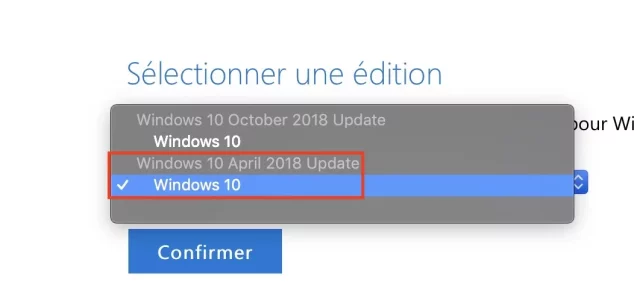Bonsoir,
Je viens vers vous car je suis un peu perdu. Je cherche depuis maintenant 1 journée sur des forums pour trouver la solution à mon problème. Mais je ne comprends pas tout, c'est pourquoi je vous écris directement.
J'essaye d'installer windows via Boot Camp sauf qu'à la fin du téléchargement il me dit que j'ai un problème dans la création d'une partition de mon disque. Du coup il me suggère de gérer ça via mon utilitaire, chose que j'ai faite mais qui ne fonctionne toujours pas.
L'utilitaire de disque me dit: S.O.S a détecté un endommagement devant être réparée. Pour réparé le volume de démarrage, exécutez S.O.S à partir du disque de secours.
J'ai été voir sur l'assistance d'apple où il était suggérer de démarrer via cmd+R et d'ouvrir à nouveau l'utilitaire de disque et d'exécuter S.O.S. Problème, il ne me trouve aucun défaut, et par conséquent aucune réparation n'est faite.
J'ai alors tenter de réinstaller mac OS, via l'image disque présente sur mon appareil mais au final, ça ne marche pas.
Donc je ne sais plus quoi faire.
Pour résumer: j'ai un problème dans la création d'une partition pour installer windows.
Je précise également que j'avais réussi a installer une première fois windows sans problème, puis je l'avais desinstaller via Boot Camp , et maintenant j'ai denouveau besoin de l'installer mais je n'y arrive pas.
Je viens vers vous car je suis un peu perdu. Je cherche depuis maintenant 1 journée sur des forums pour trouver la solution à mon problème. Mais je ne comprends pas tout, c'est pourquoi je vous écris directement.
J'essaye d'installer windows via Boot Camp sauf qu'à la fin du téléchargement il me dit que j'ai un problème dans la création d'une partition de mon disque. Du coup il me suggère de gérer ça via mon utilitaire, chose que j'ai faite mais qui ne fonctionne toujours pas.
L'utilitaire de disque me dit: S.O.S a détecté un endommagement devant être réparée. Pour réparé le volume de démarrage, exécutez S.O.S à partir du disque de secours.
J'ai été voir sur l'assistance d'apple où il était suggérer de démarrer via cmd+R et d'ouvrir à nouveau l'utilitaire de disque et d'exécuter S.O.S. Problème, il ne me trouve aucun défaut, et par conséquent aucune réparation n'est faite.
J'ai alors tenter de réinstaller mac OS, via l'image disque présente sur mon appareil mais au final, ça ne marche pas.
Donc je ne sais plus quoi faire.
Pour résumer: j'ai un problème dans la création d'une partition pour installer windows.
Je précise également que j'avais réussi a installer une première fois windows sans problème, puis je l'avais desinstaller via Boot Camp , et maintenant j'ai denouveau besoin de l'installer mais je n'y arrive pas.